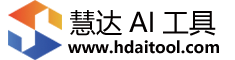什么是文章存档页面?wordpress中怎么轻松建立文章存档页面?下面本篇文章给大家介绍一下wordpress中建立存档页面的3种方法,希望对大家有所帮助!

可能你会问,什么是文章存档页面,有什么用?开始之前,我们先来感性认识一下什么是存档页面,请点击查看本站的 Sitemap。你可以看到这个存档页面列出我博客上所有文章和所有的页面,一个方面如果读者想一下子看到本站的文章,那么到此页面来看就轻松多了;另外据说对SEO有帮助,目前我还没有证实。最后,你可能已经意识到,原来网站根目录下不是有个sitemap.xml了吗?为什么还要创建这样的存档页面呢?其实sitemap.xml是给搜索引擎蜘蛛看,而这个存档页面是弄给人看的。下面我来讲讲如何创建这页面,感兴趣的可以看看。
方法一:SQL读取数据库
方法一展示的存档页面效果就是本站的Sitemap效果,其实就是创建一个自定义的页面模板,操作起来也很简单,不需要你懂太多的编程技术,唯一要配置的就是修改sitemap.xml的链接。方法一的优点是,我使用的是SQL直接从数据库中读取数据,而且只进行两次数据库连接,避免了使用WordPress内置函数,速度相对来说会快那么一点点;缺点是,你要复制的代码相对来说长点。下面看看具体步骤:
1、在当前主题目录下新建一个php文件,命名为sitemap.php,然后将page.php中的所有代码复制到sitemap.php中
2、删除sitemap.php开头的所有注释,即 /* 与 */ ,以及它们之间的所有内容
3、将第一个
<?php /* * Template Name: sitemap * @author: Ludou * @Blog : https://www.ludou.org/ */登录后复制
4、将 改成:
<div>
<ul>
<?php /**
* WordPress分类存档页面
* 作者:露兜
* 博客:https://www.ludou.org/
* 最后修改:2012年8月27日
*/
$categoryPosts = $wpdb->get_results("
SELECT post_title, ID, post_name, slug, {$wpdb->prefix}terms.term_id AS catID, {$wpdb->prefix}terms.name AS categoryname
FROM {$wpdb->prefix}posts, {$wpdb->prefix}term_relationships, {$wpdb->prefix}term_taxonomy, {$wpdb->prefix}terms
WHERE {$wpdb->prefix}posts.ID = {$wpdb->prefix}term_relationships.object_id
AND {$wpdb->prefix}terms.term_id = {$wpdb->prefix}term_taxonomy.term_id
AND {$wpdb->prefix}term_taxonomy.term_taxonomy_id = {$wpdb->prefix}term_relationships.term_taxonomy_id
AND {$wpdb->prefix}term_taxonomy.taxonomy = 'category'
AND {$wpdb->prefix}posts.post_status = 'publish'
AND {$wpdb->prefix}posts.post_type = 'post'
ORDER BY {$wpdb->prefix}terms.term_id, {$wpdb->prefix}posts.post_date DESC");
$postID = 0;
if ( $categoryPosts ) :
$category = $categoryPosts[0]->catID;
foreach ($categoryPosts as $key => $mypost) :
if($postID == 0) {
echo '<li>
<strong>分类:</strong> <a>categoryname.'" href="'.get_category_link($mypost->catID).'">'.$mypost->categoryname."</a>
";
echo '<ul>';
}
if($category == $mypost->catID) {
?>
<li><a>post_title; ?>" href="<?php echo get_permalink( $mypost->ID ); ?>"><?php echo $mypost->post_title; ?></a></li>
<?php $category = $mypost->catID;
$postID++;
}
else {
echo "</ul>
</li>";
echo '<li>
<strong>分类:</strong> <a>categoryname.'" href="'.get_category_link($mypost->catID).'">'.$mypost->categoryname."</a>
";
echo '<ul>';
?>
<li><a>post_title; ?>" href="<?php echo get_permalink( $mypost->ID ); ?>"><?php echo $mypost->post_title; ?></a></li>
<?php $category = $mypost->catID;
$postID = 1;
}
endforeach;
endif;
echo "</ul>
</li>";
?>
<li>
<strong>页面</strong>
<ul>
<?php // 读取所有页面
$mypages = $wpdb->get_results("
SELECT post_title, post_name, ID
FROM {$wpdb->prefix}posts
WHERE post_status = 'publish'
AND post_type = 'page'");
if ( $mypages ) :
foreach ($mypages as $mypage) :
?>
<li><a>post_title; ?>" href="<?php echo get_permalink( $mypage->ID ); ?>"><?php echo $mypage->post_title; ?></a></li>
<?php endforeach; echo "</ul>
</ul>
</li>"; endif; ?>
</ul>
<p><a>查看 sitemap.xml</a></p>
</div> 登录后复制
最后将最后第二行的 https://www.ludou.org/sitemap.xml 改成你自己的 sitemap.xml 链接就可以了,修改完之后记得用UTF-8编码保存,否则中文可能会乱码。上面的代码直接用到你的WordPress站点中理论上讲是没多大问题,但是可能在美观程度上会有一定的问题,你可以根据个人能力用CSS稍微修饰一下就可以了,另外我这里提供了一个CSS的范例,你可以参考,复制到主题目录下的style.css中,可能会达到本站sitemap的样式效果:
.myArchive {
line-height:18px;
margin:1.5em 0;
color:#555555;
font-size:14px;
}
.myArchive h2 {
font-size:16px;
margin:0 0 10px;
font-weight:bold;
}
.myArchive ul {
line-height:21px;
padding:0 0 0 2em;
}
.myArchive ul li {
background:none;
list-style-type:disc;
margin:0;
padding-left:10px;
}
.myArchive a {
color:#2970A6;
outline:medium none;
text-decoration:none;
}
.myArchive a:hover {
text-decoration:underline;
}
.myArchive ul li ul {
margin:10px 0;
}
.myArchive ul li ul li {
list-style-type:circle;
} 登录后复制
5、进入WordPress管理后台 - 页面 - 创建页面,标题为文章存档(可以自己起名),内容不要填,右侧可以选择模板,选择 sitemap 即可
6、文章存档页就创建成功了。
方法二:使用wp_get_archives函数
方法二的操作也很简单,代码量更少,不过这里只是纯粹地列出所有的文章,并不会像方法一那样按分类来列出文章,略显单调,不过如果嫌方法一麻烦的话可以试试。下面是具体操作方法:
1~3步跟方法一是一样的,第4步:
将 the_content(); 改成以下代码就可以了:
echo '登录后复制
-
'; wp_get_archives('type=postbypost&show_post_count=1'); echo '
5~6步也跟方法一一样。
方法三:使用插件
关于WordPress存档页面的插件由很多,感兴趣的话,请自行搜索,这里就不仔细介绍。
推荐学习:《Sitemap》
以上就是详解WordPress中怎么建立文章存档页面的详细内容,更多请关注慧达AI工具网其它相关文章!